Так как смартфон – вещь индивидуальная, производитель заранее не знает, кто именно будет им пользоваться и на каком языке набирать тексты сообщений. Поэтому в телефон устанавливают лишь предполагаемый набор языков для конкретного региона. Так, например, в России, Украине и Республике Беларусь устанавливают русский (как основной язык общения) и английский (для ввода паролей, адресов сайтов и т.д.), но что делать тем, кому необходимо использовать раскладки региональных или других языков? Как же добавить язык на клавиатуру Хонор?
В первую очередь хочется отметить, что языки добавляются на каждую установленную в смартфоне клавиатуру отдельно и, для примера, в инструкции взята классическая клавиатура SwiftKey, которая на текущий момент является базовой и идет предустановленной в стандартных прошивках от Honor.
Открываем настройки смартфона и в разделе “Система” нажимаем на пункт “Язык и ввод”.
Там выбираем необходимую клавиатуру (в нашем случае это “Клавиатура SwiftKey”) и уже в ее настройках нажимаем на пункт “Многоязычная”.
Разворачиваем список “Предустановленные языки” (можно и “Все языки”, если в предустановленных необходимый вам язык отсутствует) и нажимаем на него.
Отобразиться раскладка выбранного языка, где нажимаем на галочку подтверждения добавления и с этого момента уже можем пользоваться новой раскладкой.
Переключение между раскладками на клавиатуре SwiftKey осуществляется с помощью свайпа (быстрого перемещению пальца слева направо или справа налево) по кнопке “пробел”.
В других клавиатурах (например GBoard от Google) переключение осуществляется по нажатию на кнопку с изображением глобуса.
Другие инструкции:
- Как отключить вибрацию на Хонор
- Как поменять местами кнопки на Хонор
- Как убрать кружок на экране Хонор?

 Как добавить язык на клавиатуру Хонор
Как добавить язык на клавиатуру Хонор 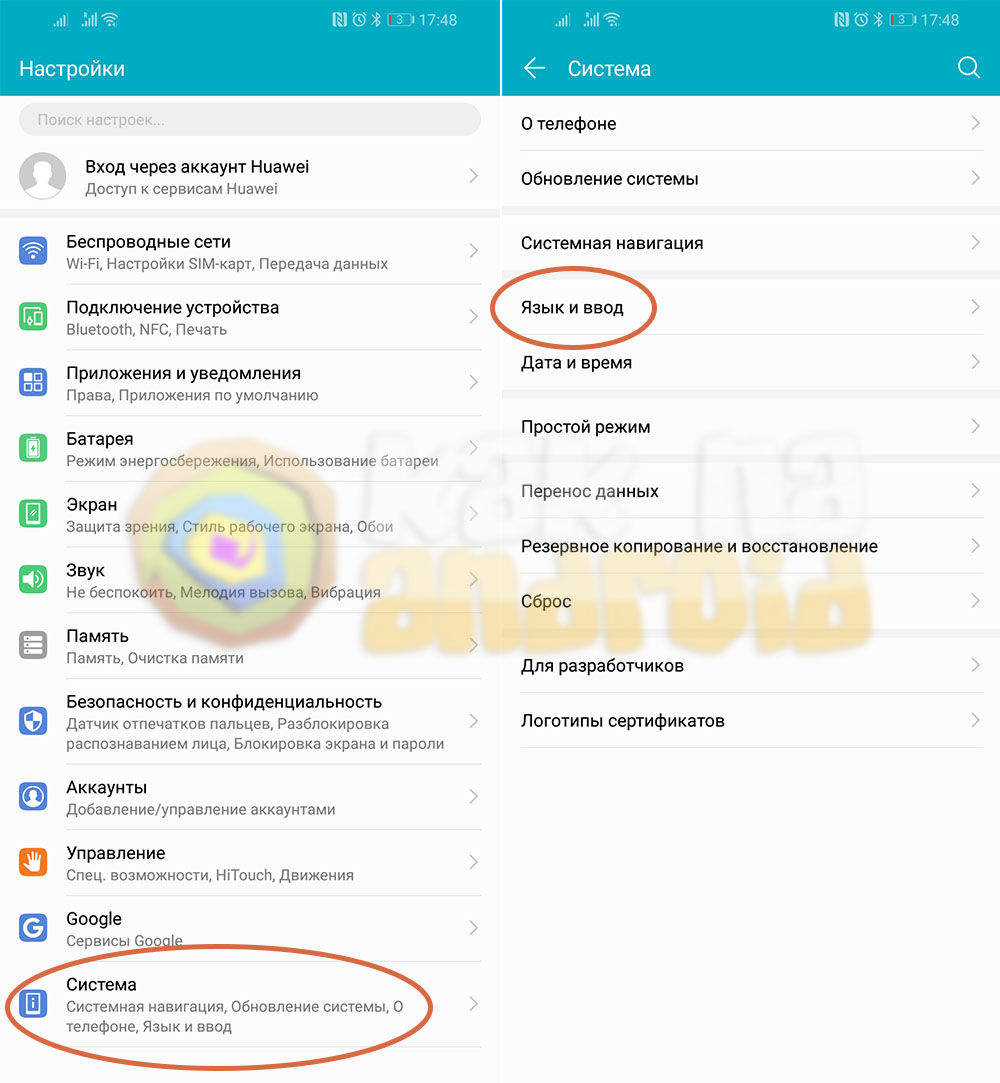
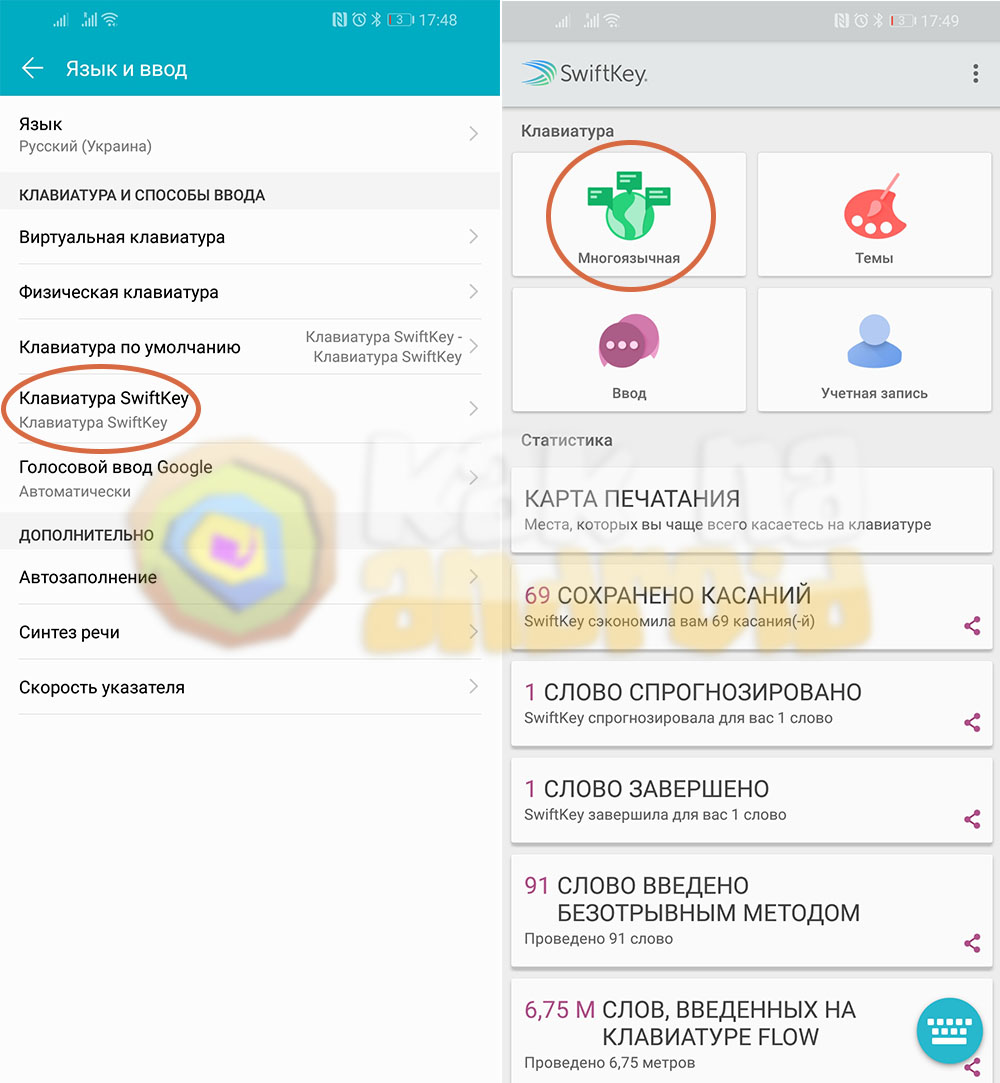
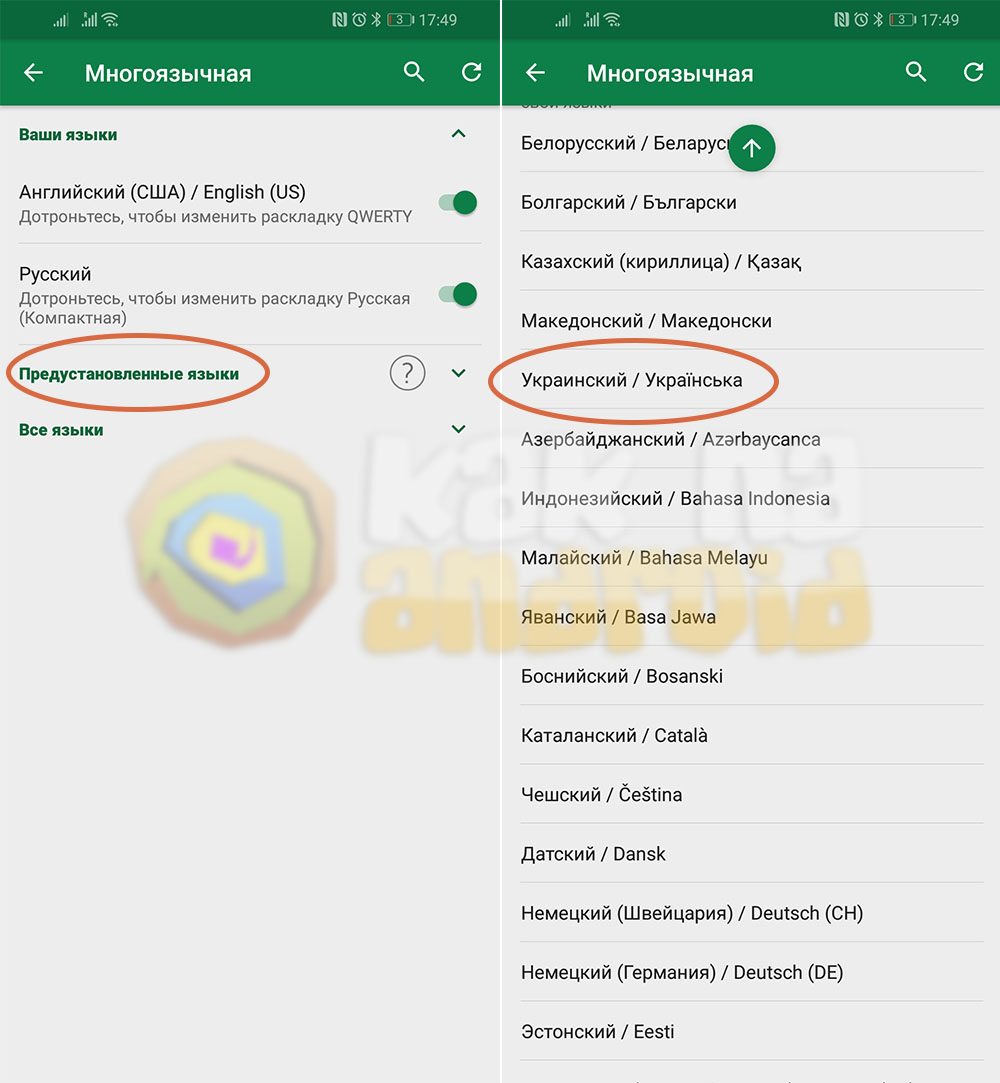
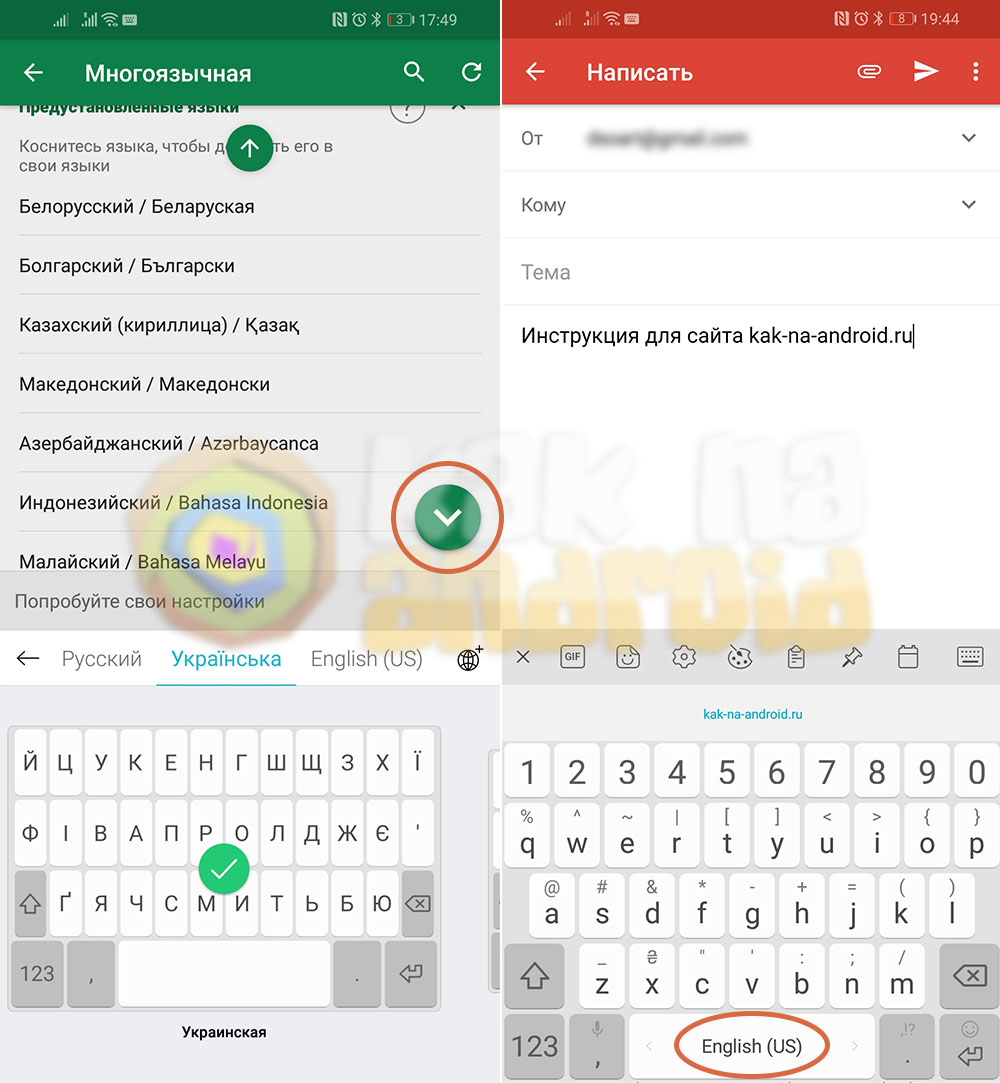
/rating_on.png)
Комментировать